为了弥合 iOS 和 macOS 之间的差距,Apple 通过 macOS Monterey 将快捷方式应用程序从 iPhone 带到了 Mac。macOS 已经有一个名为 Automator 的自动化应用程序。Automator 将不会获得任何新功能,快捷指令仍将是跨 iOS、iPadOS 和 macOS 实现自动化的主要应用程序。以下是在 Mac 上设置和使用快捷方式的方法。
最初,Apple 将提供一个选项,将您创建的自动化从自动操作移动到快捷方式。所有创建的快捷方式将使用相同的 Apple ID 在您的所有 Apple 硬件之间同步。
只有在您将 Mac 更新到最新的 macOS Monterey 12.0后,捷径应用才会出现。Apple 尚未宣布对旧 macOS 版本的任何支持。
如何在 Mac 上访问和使用快捷方式?
在 macOS Monterey 更新后,您将看到快捷方式应用出现在 Launchpad 菜单中,其图标与当前的 iPhone 应用相同。
不是每个人都想用几十个步骤创建自定义快捷方式。值得庆幸的是,Apple 提供了一系列现成的快捷方式。以下是访问和使用它们的方法。
1.单击Mac Dock 中的”启动台“并打开”调度中心“应用程序。
2.转到图库菜单,您将看到内置的快捷方式很好地分为几个类别。
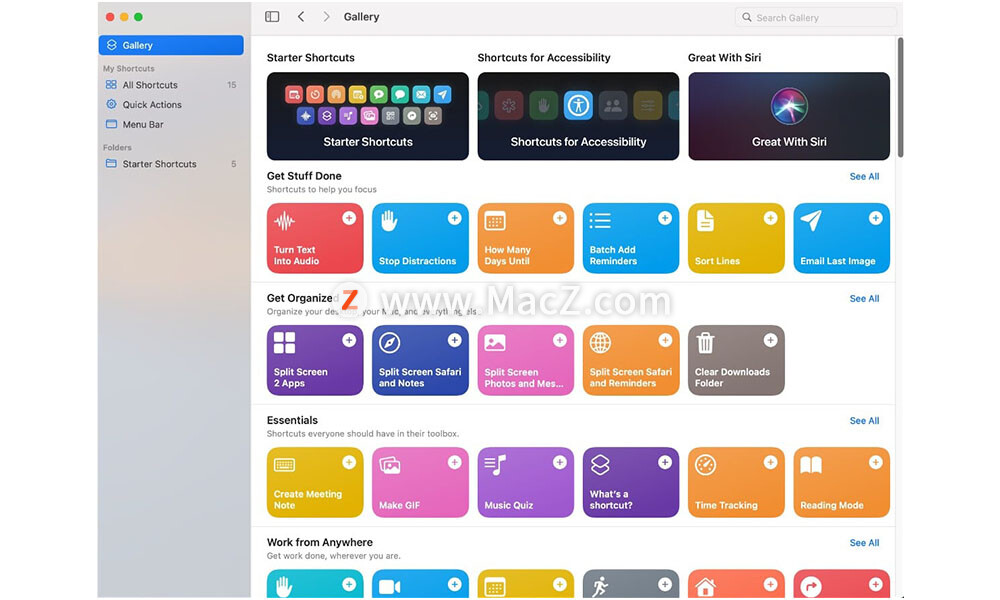
3.选择一个快捷方式,您可以看到快捷方式说明,以及在“我的快捷方式”菜单中添加快捷方式的选项。
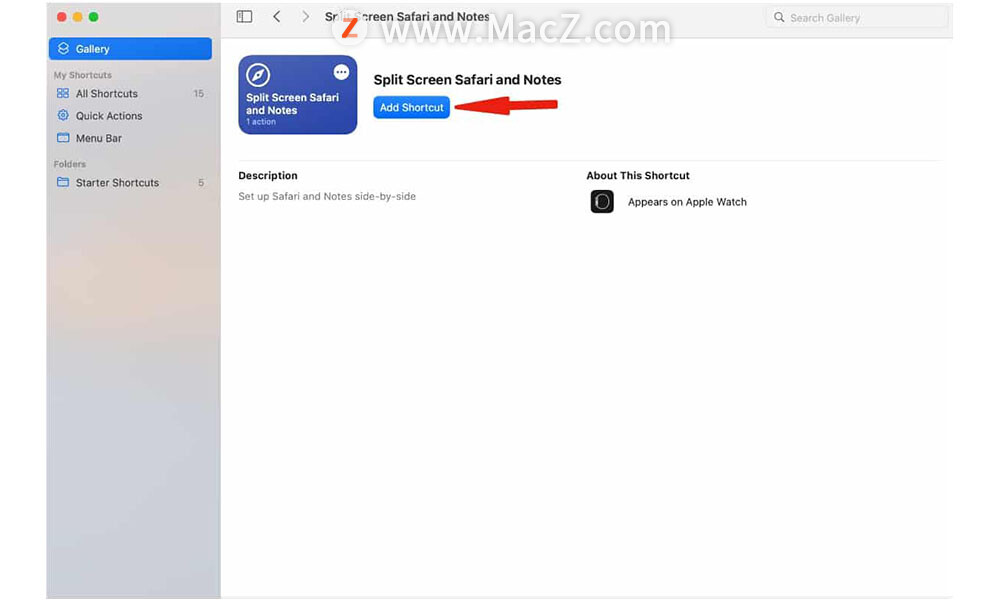
快捷方式已准备好运行。转到“我的快捷方式”>“所有快捷方式”菜单。您可以将鼠标指针悬停在任何快捷方式上,然后选择“播放”按钮来运行该快捷方式。
如何在 Mac 上创建快捷方式?
用户始终可以根据自己的喜好和需求创建新的快捷方式。以下是在 Mac 上创建自定义 Siri 快捷方式的方法。
在下面的示例中,我们将创建一个快捷方式,只需单击一下即可在 FaceTime 上呼叫联系人。让我们设置一下。
1.在 Mac 上打开快捷方式应用程序。
2.转到我的快捷方式 > 所有快捷方式菜单。
3.点击右上角的+号。
4.为快捷方式指定一个相关名称。您还可以单击图标并从浮动菜单中更改图标样式和主题。
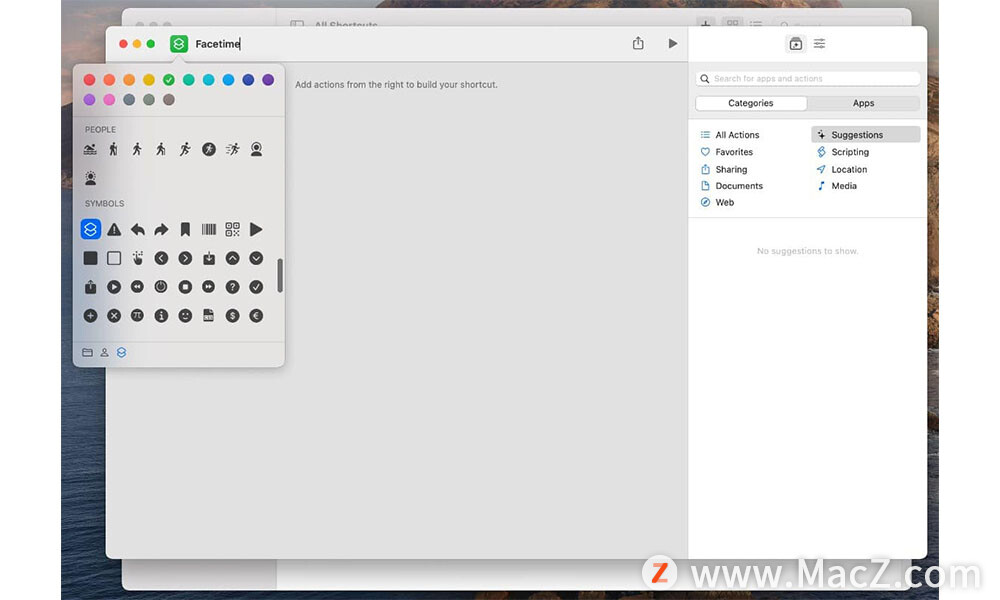
5.从右侧选择应用程序 > FaceTime。
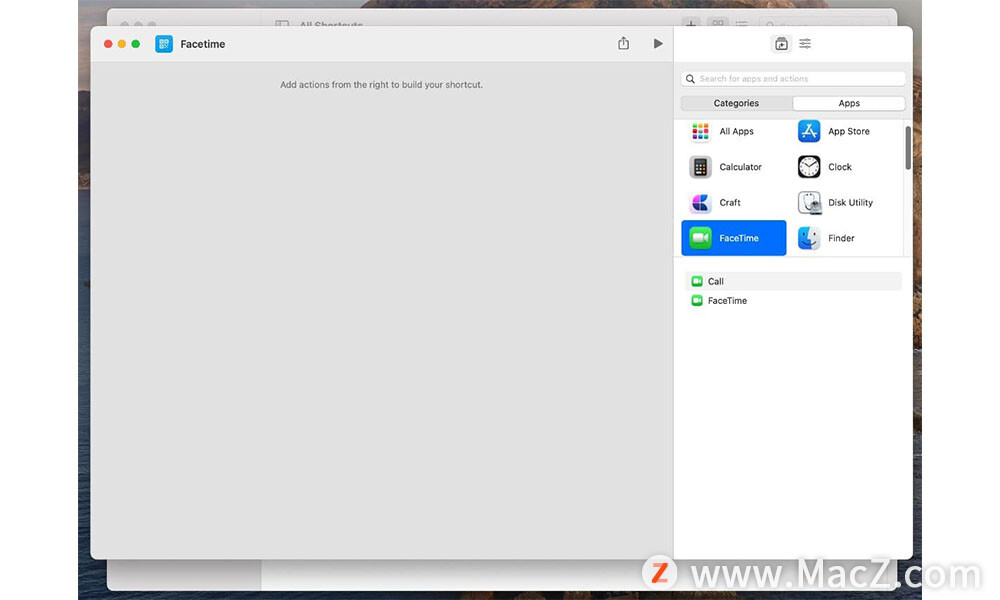
6.有两个内置选项 - 通话和 FaceTime。双击 FaceTime。
7.您会注意到左侧出现一个触发器。单击联系人并键入您经常使用的联系人姓名。
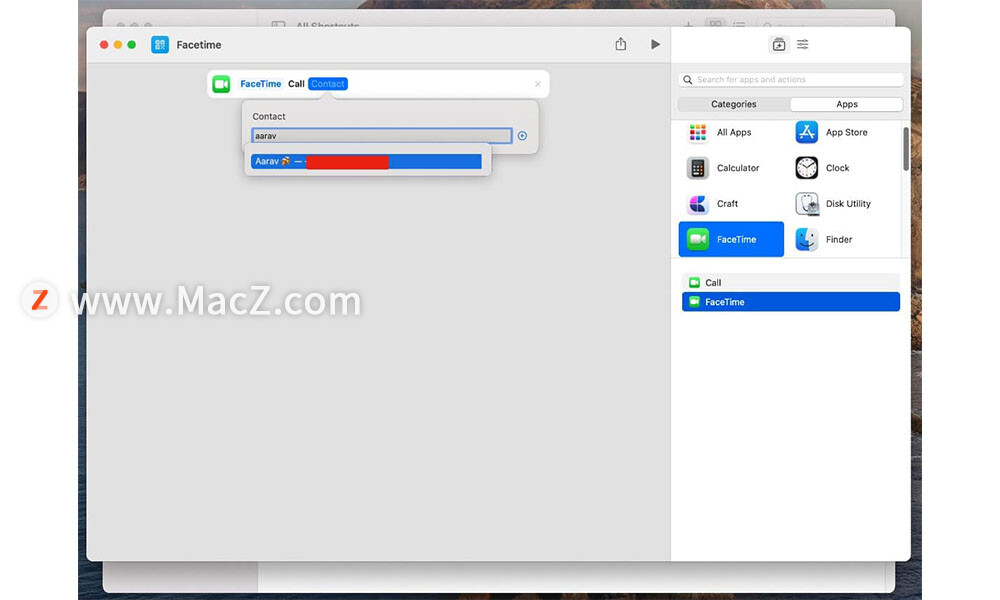
8.点击关闭按钮,您将看到新创建的快捷方式出现在我的快捷方式菜单中。
从现在开始,您只需单击“播放”按钮,快捷方式就会运行以触发对指定联系人的 FaceTime 通话。
您可以根据自己的喜好创建任何自定义快捷方式。好消息是网络上充斥着适用于 iPhone 的现成可用的 Siri 快捷方式。您可以在手机上导入它们,它也会与 Mac 版本同步。
如何向 Mac 菜单栏添加快捷方式?
每次进入快捷方式应用程序只是为了运行快捷方式,首先就违背了这种自动化的目的。Apple 已经想到了这一点,并通过一个巧妙的技巧,您可以从 Mac 菜单栏中访问最常用的快捷方式。
1.在 Mac 上打开快捷方式应用程序。
2.导航到我的快捷方式 > 所有快捷方式菜单。
3.将您最常用的快捷方式从列表中拖放到菜单栏文件夹中。
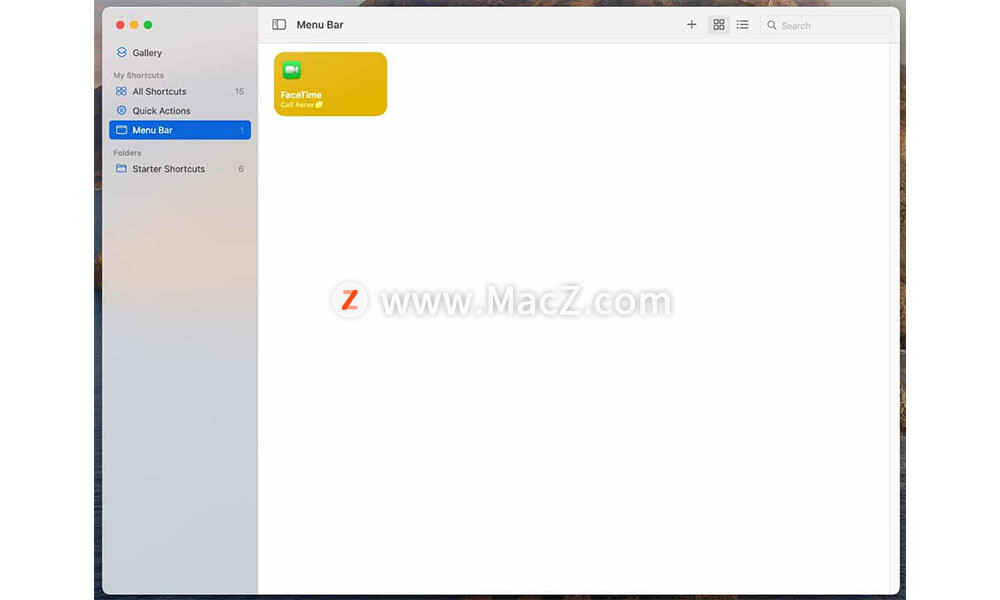
4.将快捷方式放置到菜单栏文件夹后,您将看到快捷方式图标出现在 Mac 菜单栏上。
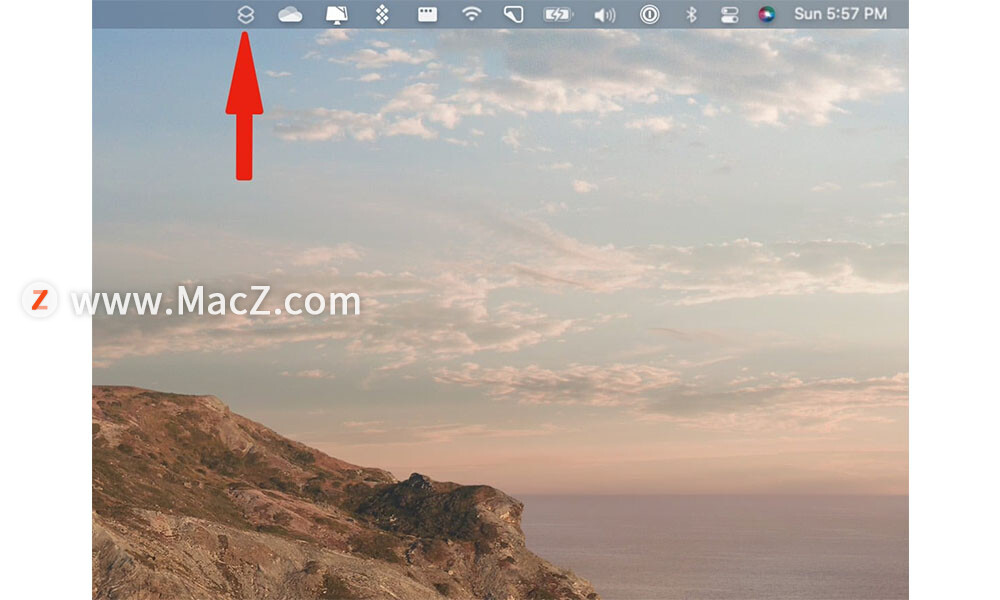
现在,您可以直接从菜单栏中访问所有您喜欢的快捷方式。无需先打开应用程序。
如何组织文件夹中的快捷方式?
快捷方式肯定是一个令人上瘾的应用程序。Mac 高级用户从第一天起就会发现它很有用。一段时间后,您可能最终会在应用程序中创建数十个快捷方式。必须根据其目的使它们井井有条。
1.在 Mac 上打开快捷方式应用程序。
2.从左侧边栏中,转到文件夹并单击+图标。

3.为文件夹指定一个相关名称,例如 Productivity、Essential、Fun 等。
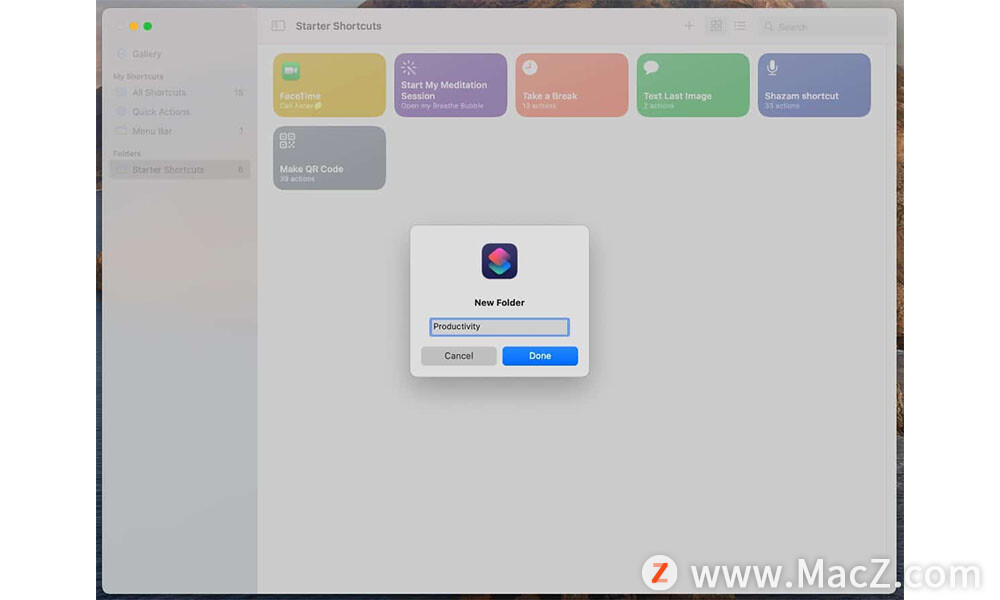
4.从右侧,只需将快捷方式拖放到文件夹中即可。
对您要组织的快捷方式重复该过程,您就可以开始了。
如果您已停止使用任何服务或应用程序,从应用程序中删除相关快捷方式是有意义的。
转到快捷方式应用程序,然后右键单击要删除的快捷方式。从上下文菜单中选择删除,它将从应用程序中消失。
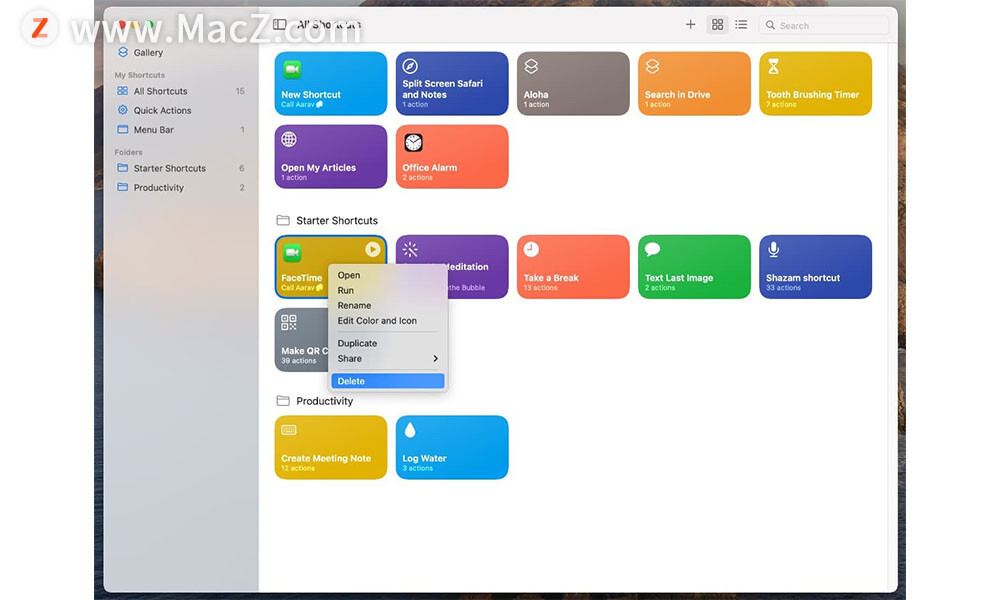
如何在 Mac 上运行快捷方式?
现在您知道如何在 Mac 上创建和组织快捷方式,让我们从应用程序和菜单栏中运行其中的几个。
在 Mac 上打开快捷方式应用程序并将鼠标悬停在您要运行的快捷方式上。快捷方式上会出现一个小的播放图标。单击它并让系统运行快捷方式并进行必要的更改。
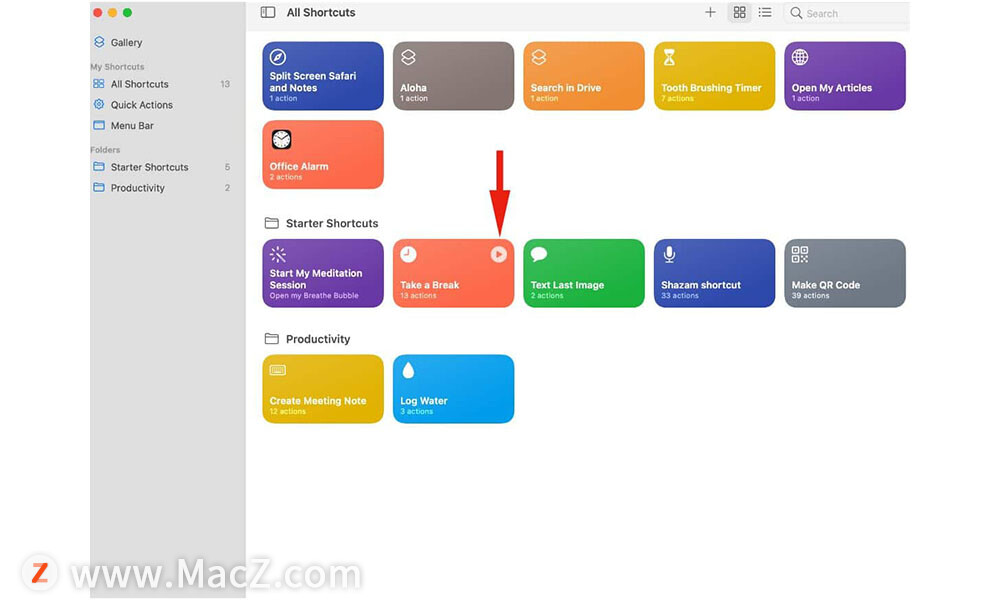
到目前为止,您一定已经将常用的快捷方式放在了 Mac 菜单栏上。您可以单击它并从下拉菜单中选择要运行的快捷方式。

